
Jeśli należysz do osób, które nieustannie słuchają muzyki, a dodatkowo jesteś użytkownikiem Spotify, wierzymy, że to Cię zainteresuje. Ponieważ pomimo wielu opcji dostępu do usługi przesyłania strumieniowego muzyki, powiemy ci trzy sposoby korzystania ze Spotify na Raspberry Pi.
Raspberry Pi, Spotify i nie przerywaj muzyki
Dla wielu użytkowników możliwość słuchania muzyki w dowolnym momencie nie jest luksusem, ale koniecznością. Niektórzy ludzie muszą mieć coś grającego, nawet w tle, aby być produktywnym podczas dnia pracy. Jest rzeczą oczywistą, kiedy potrzebujesz dodatkowej motywacji do ćwiczeń lub po prostu ożywisz posiłek z rodziną lub przyjaciółmi.
Obecnie istnieje wiele możliwości, jeśli chodzi o słuchanie ulubionej muzyki. Są inteligentne głośniki, klasyczne odtwarzacze, komputery i telefon komórkowy, który jest niewątpliwie obecnym królem wśród nich wszystkich.
Istnieje jednak małe urządzenie, o którym zwykle dużo mówimy ze względu na jego wszechstronność i które może również stać się bardzo interesującym odtwarzaczem muzyki. Ponieważ możesz korzystać ze Spotify. I oczywiście sprawia to, że jest to interesujące w pewnych sytuacjach lub po prostu do użycia, jeśli z jakiegoś powodu nie wykorzystujesz go w innym projekcie.
Odnosimy się do Raspberry Pi. Obecnie istnieją różne opcje korzystania z popularnej usługi przesyłania strumieniowego muzyki. Niektóre z nich są nawet uzupełnione innym z głównych zastosowań tej płyty: odtwarzaczem multimedialnym.
Dlatego porozmawiajmy trochę o tym, jakie są te propozycje, które pozwalają używać Spotify na Raspberry Pi.
Kodi

Kodi jest, obok Plex, jednym z najpopularniejszych rozwiązań, jeśli chodzi o odtwarzacze multimedialne. Ponadto, przy użyciu kilku dodatkowych wtyczek, możliwości znacznie wzrosną. Tak bardzo, że możesz nawet oglądać przez to Netflix.
W interesującym nas przypadku Spotify można stosunkowo łatwo zainstalować za pomocą poleceń SSH, które pozwalają przesłać potrzebne pliki z repozytorium instalującego aplikację na Raspberry Pi.
Oczywiście musisz najpierw zainstalować Kodi. Aby to zrobić, wystarczy zainstalować OSMC, system operacyjny, który pobierzesz za darmo i będziesz musiał skopiować na kartę SD. Po zakończeniu możesz postępować zgodnie z tym przewodnikiem, aby zainstalować Spotify, musisz wykonać następujące kroki:
- W ciągu Mój OSMC > Ustawienia włącz ssh
- Z komputera, korzystając z klienta typu Filezilla, uzyskaj dostęp do Raspberry Pi poprzez jego adres IP
- Zaloguj się przy użyciu domyślnych danych, jeśli nie zastosowałeś żadnych zmian: osmc/osmc
- Teraz pobierz plik zip z repozytorium spotify
- Po skopiowaniu do wybranego folderu wróć do OSMC i kliknij dodaj nową wtyczkę
- Po zainstalowaniu wystarczy przejść przez proces konfiguracji i to wszystko
Nie jest to skomplikowane, choć kwestia SSH może brzmieć odwrotnie.
Pozytywka

Drugim sposobem na cieszenie się nie tylko Spotify, ale także innymi usługami strumieniowego przesyłania muzyki, takimi jak między innymi Google Music, SoundCloud, a nawet Apple Podcasts, jest Pozytywka.
Ten zestaw aplikacji lub narzędzi jest oparty na Raspbian, domyślnym systemie operacyjnym Raspberry Pi lub opracowanym przez The Raspberry Pi Foundation.
Aby ponownie zainstalować MusicBox, proces jest tak prosty, jak instalacja dowolnego innego systemu operacyjnego na Raspberry Pi. Nawet bardziej niż w przypadku poprzedniej opcji Kodi, ponieważ praktycznie wszystko jest instalowane w pierwszym kroku.
Więc wszystko, co musisz zrobić, to pobierz MusicBoxa i zainstaluj na karcie SD. Następnie uruchom Raspberry Pi i postępuj zgodnie z instrukcjami wyświetlanymi na ekranie.
Aby przeprowadzić konfigurację bez potrzeby korzystania z ekranu, będziesz musiał uzyskać dostęp przez SSH. W tym celu musisz znać adres IP przypisany do urządzenia oraz domyślne hasła (root/musicbox). I ostatni szczegół MusicBox jest kompatybilny tylko z kontami Spotify Premium.
Tom
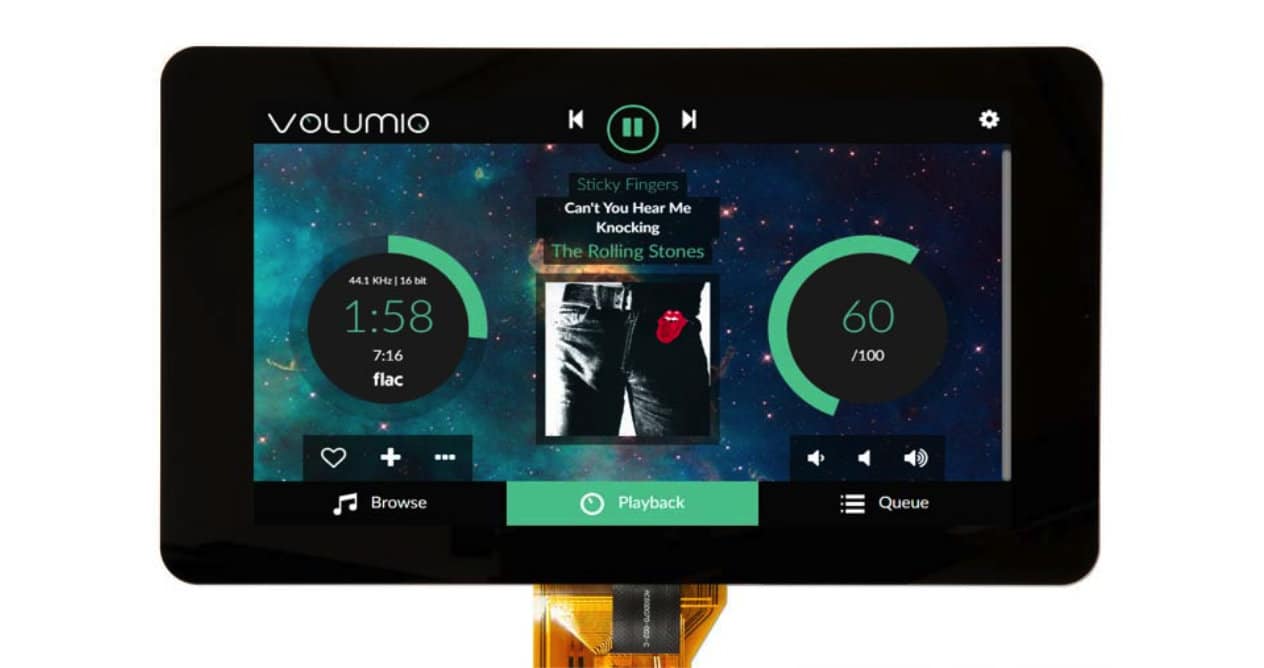
Volumio to kolejna aplikacja dedykowana do odtwarzania muzyki na Raspberry Pi. Oznacza to, że został zaprojektowany tak, aby oferować wszystko, od lepszego interfejsu po pewne dodatkowe opcje, takie jak sterowanie z urządzenia mobilnego.
Aby zainstalować Volumio na Raspberry Pi, wykonaj następujące czynności:
- Aby rozpocząć, pobierz niezbędne pliki z Oficjalna strona Volumio
- Utwórz kartę SD z tymi plikami za pomocą aplikacji takich jak Wind32DiskImager o Wspierający ApplePi
- Po zakończeniu włóż kartę SD do Raspberry Pi i uruchom urządzenie
- Jeśli Twoje Raspberry Pi zawiera połączenie Wi-Fi, nie będziesz musiał nic robić, jeśli nie, będziesz musiał podłączyć do niego adapter USB WiFi
- Po wykonaniu powyższych czynności połącz się ze swojego urządzenia z siecią Wi-Fi utworzoną przez tablicę. Hasło to volumio2
- Po podłączeniu załaduje stronę główną z odpowiednim kreatorem konfiguracji
- Po zakończeniu konfiguracji przejdź do Ustawień iw sekcji Wtyczki zainstaluj wtyczkę Spotify
- Gotowe, wprowadź wymagane dane i ciesz się muzyką
Po co używać Spotify na Raspberry Pi
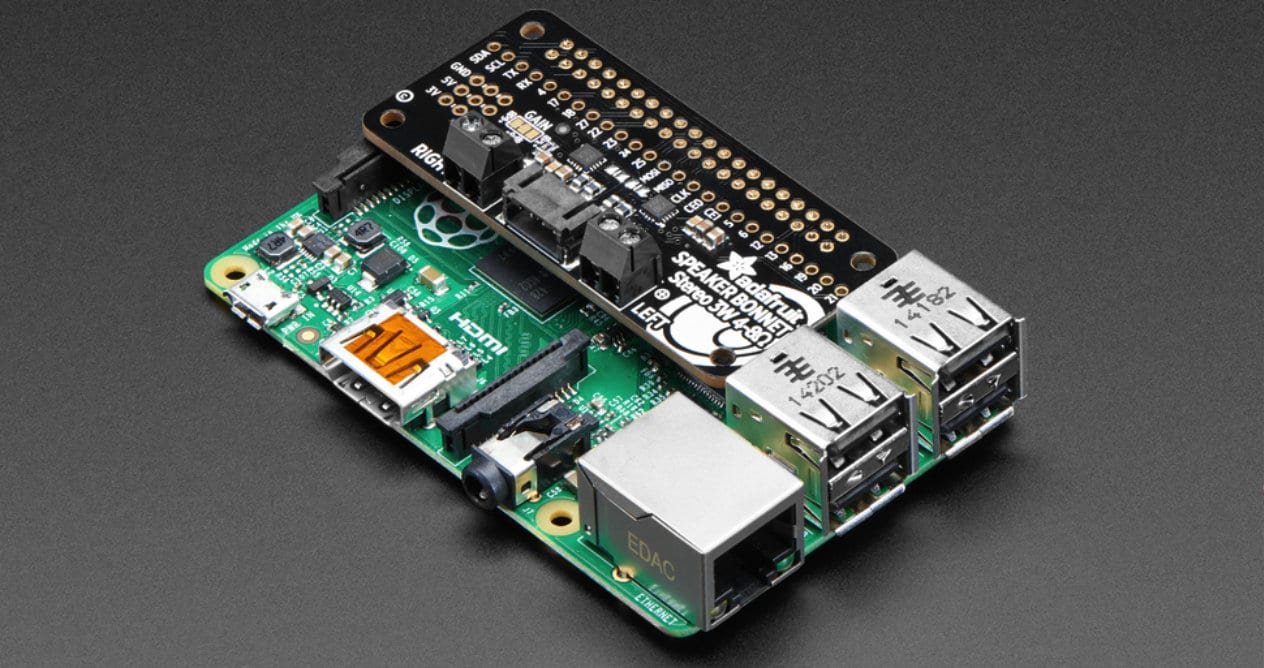
Być może zastanawiasz się, po co używać a Raspberry Pi korzystać ze Spotify zamiast jednego z wielu kompatybilnych urządzeń, które prawdopodobnie masz w domu. Cóż, odpowiedź jest taka sama jak w przypadku wielu innych projektów wykonanych tą płytą: czemu nie.
W końcu, chociaż prawdą jest, że odmowa starego stanowi dodatkową warstwę trudności smartphone albo komputer, albo dostać Amazon Echo Dot i podłączyć go do jakichś zewnętrznych głośników, tutaj to raczej satysfakcja z tego, że się da.
Ponadto, jeśli jesteś trochę majsterkowiczem, możesz również uzyskać okazjonalny dodatkowy moduł i stworzyć przenośny odtwarzacz. Ponieważ jeśli Raspberry Pi coś oferuje, to jest to wszechstronność, dzięki czemu można go używać razem z innymi urządzeniami lub w bardziej skomplikowanych miejscach do zlokalizowania niż jakikolwiek inny podobny produkt. Lub urozmaicić posiadany sprzęt analogowy i nadal brzmi świetnie.